Internet nos facilita tareas, permite que nos interconectemos con cualquier persona u organización en tiempo real esté donde esté y también que disfrutemos de contenido personalizado… hasta que falla. De repente, todo se paraliza: ¿por qué no podemos acceder a la web o servicio que estemos usando en ese momento? ¿Cuánto tiempo estaremos sin acceso a la red? Muchas pueden ser las causas, así que nunca está de más revisar qué puede fallar y realizar las pruebas de conexión Ethernet correspondientes.
Comprobemos si funciona nuestra conexión Ethernet
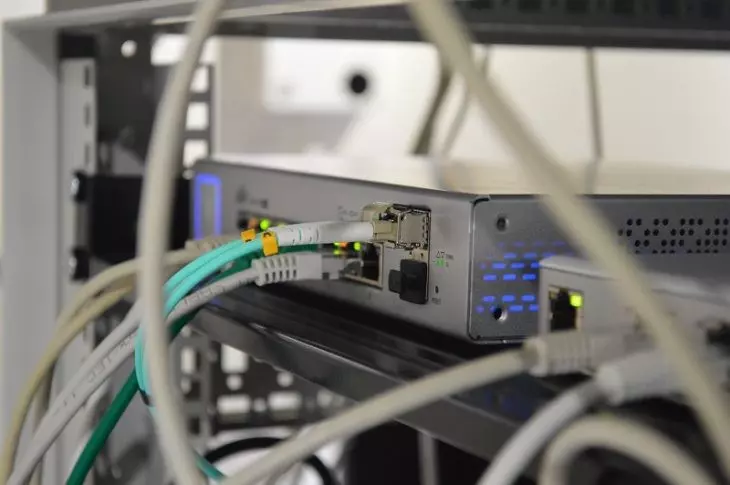
Si nos conectamos a la red usando un cable directo al router o switch que tengamos en casa o el trabajo, el problema puede venir del estado del propio cable o conectores existentes. Puede que este se haya deteriorado por algún extremo, a lo largo del tramo o, quizá, el mal crimpado del mismo haya permitido que los pares se hayan desplazado en los conectores RJ45 con el propio uso. De este modo, el cable estaría impidiendo realizar una conexión normal. Sería hora de sustituirlo o repararlo. Para verificarlo, podríamos echar mano de un comprobador digital de cables de red.
¿Tenemos conectividad WiFi?
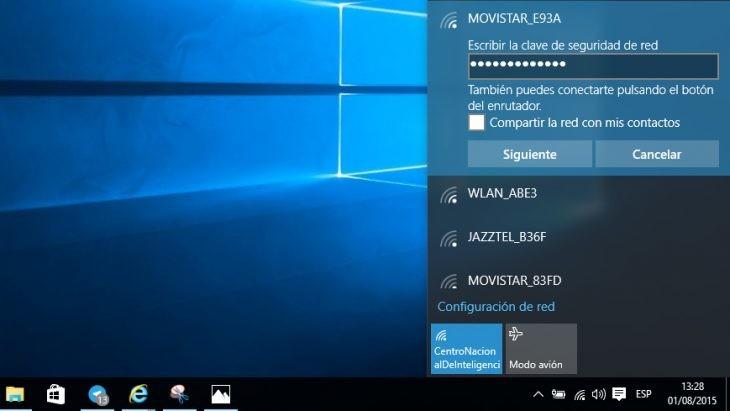
Si nos conectamos usando una red WiFi, puede que nuestro equipo no sea capaz de detectar o mantener la conectividad con el router. Debemos revisar las redes inalámbricas a las que tenemos acceso. Y, en el caso de estar conectados, si ofrecen servicio regular o presentan fallos en el mismo.
Si tanto la conexión por cable como por WiFi es correcta, pero aun así no hay forma de poder acceder a la red, quizá sea hora de acceder al propio router para comprobar si existe un fallo de funcionamiento. Siempre podemos acceder al panel de administración del mismo, normalmente accesible mediante su puerta de enlace predeterminada (escribiendo en la barra de direcciones 192.168.1.1) y usando credenciales de administrador. Si no encontramos nada sospechoso, podemos resetear el router y, en última instancia, contactar con nuestro operador telefónico para consultar una posible avería.
Comando para hacer “ping” en Windows
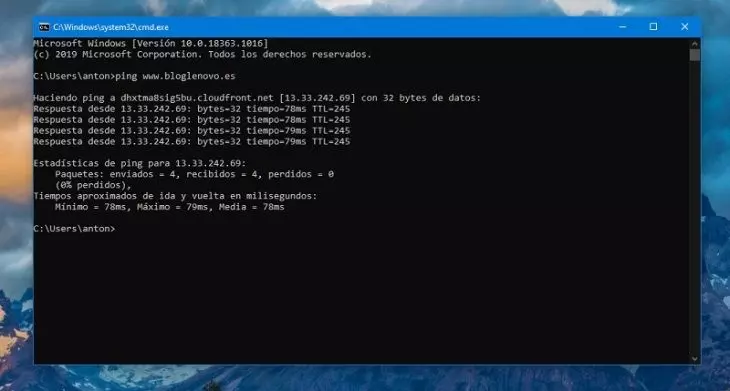
El símbolo del sistema de Windows es un gran aliado para permitirnos realizar comprobaciones rápidas de conexión a la red. Para acceder al símbolo del sistema, tan solo tendremos que clicar con el botón derecho del ratón en el menú Inicio y entrar en ‘Ejecutar’. En el cuadro de diálogo que aparece, escribimos “cmd” (siempre sin comillas). Posteriormente, escribimos “ping” seguido de una dirección web o IP (ej: ping www.bloglenovo.es), veremos reflejados en pantalla el envío de varios paquetes de datos a las direcciones IP correspondientes, la velocidad a la que se han realizado (en ms) y los posibles fallos encontrados. Si todo va bien, no debería existir gran variación en los datos mostrados, y sería una conexión estable.
Realizar un ipconfig en Windows
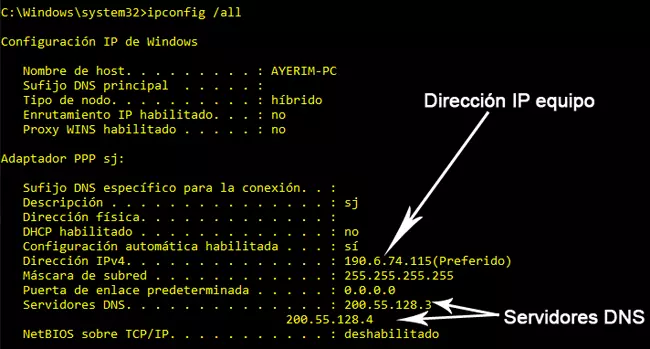
Al lanzar el comando “ipconfig” en el símbolo del sistema de Windows (accediendo a él del mismo modo que en el paso anterior), este mostrará un resumen de los aspectos más importantes de la configuración de red del equipo (dirección IP en red local, máscara de subred, puerta de enlace, DNS…). De este modo, comprobaremos exactamente cuál es nuestra identidad en la red donde nos encontremos y a dónde nos conectamos. Si podemos navegar por internet, deberá aparecer tanto la IP, como máscara de subred, puerta de enlace y DNS usadas. Si se muestra algún tipo de fallo o ausencia de direcciones de red significa que algo no funciona bien.
Realiza un test de velocidad
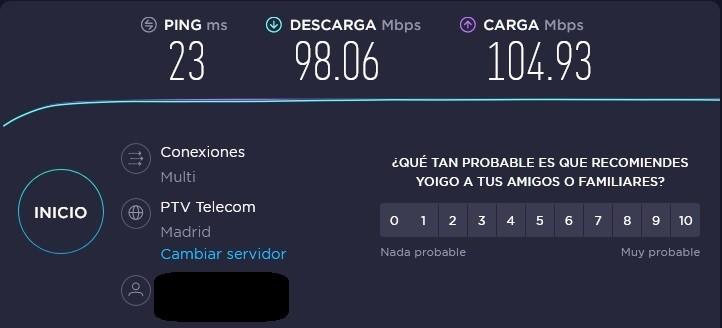
Otra comprobación interesante es la de realizar algún test de velocidad en internet. Así, comprobaremos si existe pérdida de velocidad de conexión o demasiado tiempo de respuesta ping entre el servidor de prueba y nuestra conexión. Estos test de velocidad realizan conexiones a servidores cercanos, acceden con una determinada rapidez (medida en milisegundos, cuanto más sean, peor conexión) y nos muestran una determinada velocidad de descarga y de subida. Esta cifra deberá reflejar la conexión que tengamos contratada con nuestro operador. Puede dar, por ejemplo, 300 Mbps de bajada y 5 Mbps de subida si la velocidad es asimétrica, o 300 Mbps de bajada y subida si la velocidad es simétrica. Eso último sería lo más común en las recientes tarifas de fibra óptica.
Imágenes globbsecurity, norfipc,











